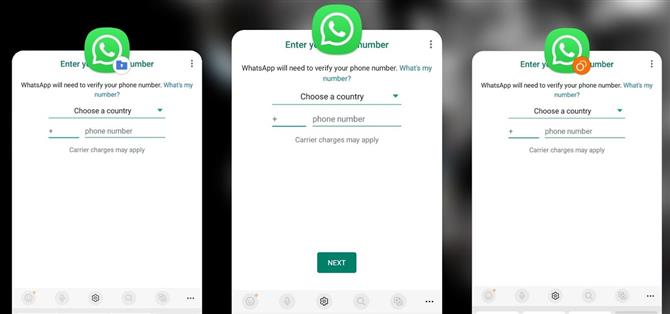לסמסונג יש תכונת אבטחה מגניבה המובנית בממשק משתמש אחד שיש לו תופעת לוואי מעניינת, כזו שמאפשרת לך שני עותקים נפרדים של כל אפליקציית אנדרואיד בטלפון הגלקסי שלך. וזה לא הכלי המשולב היחיד של סמסונג לאפליקציות שיבוט.
בחלק מהאפליקציות הסלולריות יש מיתוג בחשבון מובנה כך שתוכלו להשתמש בשני חשבונות נפרדים או יותר במקום אחד. אמזון, Gmail, Google Play, Instagram, Messenger, Reddit, Snapchat, Tiktok, Twitter ו- YouTube כולם עולים בראש. אבל מה עם אפליקציות אנדרואיד שאינן מספקות מיתוג חשבון?
אם יש לך שניים או שלושה חשבונות פייסבוק, אתה יכול לעבור ביניהם בקלות במחשב, אך לא באפליקציה הסלולרית. כדי להחליף חשבונות פייסבוק בטלפון שלך, תצטרך לשכפל את אפליקציית הפייסבוק. הדבר נכון גם לגבי סקייפ, טינדר, WhatsApp, Zoom וכל אפליקציות אחרות בהן אתה רוצה שני חשבונות שיפעלו בו זמנית.
לסמסונג שתי דרכים קלות לשיבוט אפליקציות במכשיר ה- Galaxy שלך, אך באיזו שיטה עליך להשתמש תלויה באילו אפליקציות אתה רוצה לשכפל.
שיטה 1: שימוש בשליח כפול
Messenger Dual הוא תכונה בלעדית עבור דגמי גלקסי כפול-SIM המאפשרת לך לשבט אפליקציות חברתיות מסוימות להשתמש בשני חשבונות שונים בו זמנית. זו אפשרות נהדרת אם יש לך חשבונות נפרדים לעבודה, בית ספר, משפחה והפרסונה הציבורית שלך. וזה מושלם לאפליקציות הדורשות מספר טלפון במכשיר להפעלה, כמו WhatsApp, מכיוון שמכשירי SIM כפולים יכולים להיות בעלי שני מספרים.
אין רשימה רשמית של אפליקציות בהן תומך Messenger כפול, אך גיליתי שכל אפליקציות הצ'אט הבאות יעבדו איתה.
- פייסבוק
- Kakaotalk
- קַו
- שָׁלִיחַ
- סקייפ
- סנאפצ'אט
- מִברָק
- ויבר
כדי לשכפל את אחת האפליקציות המפורטות לעיל, וודא תחילה שהוא מותקן במכשיר שלך. לאחר מכן, פתח את אפליקציית ההגדרות ועבור לתכונות מתקדמות -> שליח כפול. רשימה של כל האפליקציות המשובטות תופיע; הקש על האפליקציה שברצונך להעתיק.
בשלב הבא, לחץ על "התקן" בשורת האישור. אם מעולם לא השתמשת במסנג'ר כפול, תצטרך לקרוא ולהסכים להצהרה; הקש על "אשר." אם זו האפליקציה הראשונה שאתה מעתיק, היא צריכה לשאול אותך אם ברצונך להשתמש ברשימת אנשי קשר נפרדים עבור האפליקציה המועתקת.
אם לא אכפת לך לשתף רשימות אנשי קשר בין אפליקציות, אתה יכול להשאיר את המתג כבוי. עם זאת, אם עותקי האפליקציה שלך מיועדים אך ורק לעבודה או לבית הספר, ייתכן שתרצה להפעיל את המתג ולבחור רק אנשי קשר בעבודה או בבית הספר.
זכור כי הגדרות אנשי הקשר שלך חלות על כל אפליקציות המסנג'ר הכפולות, כך שכל אנשי קשר שאתה מתפצל לאפליקציה שהועתקו יחולו על כל האפליקציות המועתקות. אתה יכול להפעיל או להשבית את התכונה בתחתית מסך הגדרות המסנג'ר הכפול, כמו גם לשנות את אנשי הקשר לשיבוטים כפולים של Messenger.
כדי לשכפל אפליקציות נוספות, הקש על שמותיהם מהגדרות המסנג'ר הכפול ובחר "התקן" על ההנחיה. אתה לא אמור לראות שוב את אפשרויות ההצהרה או אנשי הקשר.
אתה יכול למצוא את שיבובי האפליקציה החדשים שלך במסך האפליקציות שלך, ותוכל להעביר אותם למסך הבית שלך ממש כמו כל אפליקציה אחרת. לאפליקציות משובצות יהיה אייקון המסנג'ר הכפול הדו-מעגלי כדי לומר להם מלבד המקוריים.
אם אתה רוצה להסיר את השיבוטים, אתה יכול להסיר אותם כמו כל אפליקציה אחרת. לדוגמה, אתה יכול ללחוץ זמן רב על הסמל באפליקציות או למסך הבית ולחץ על "הסרת ההתקנה". אתה יכול גם להקיש על שם האפליקציה בהגדרות המסנג'ר הכפול ולהכות "הסרת ההתקנה".
כדי להשתמש ב- Messenger כפול, וודא שאתה מפעיל את התוכנה האחרונה בטלפון גלקסי כפול-סים. כל המכשירים שלהלן נתמכים, אך Messenger כפול עשוי לעבוד גם עם דגמי SIM כפולים אחרים.
- סמסונג גלקסי S7 וחדש יותר
- Samsung Galaxy Note 8 וחדש יותר
- Samsung Galaxy Z Flow וחדש יותר
- Samsung Galaxy Z Flip וחדש יותר
- סמסונג גלקסי A3 (2017) וחדש יותר
- סמסונג גלקסי J5 Pro וחדש יותר
שיטה 2: שימוש בתיקיה מאובטחת
אם אינך רוצה לשכפל את אחת האפליקציות החברתיות/צ'אט שנראו למעלה, אתה יכול להשתמש בתכונה Galaxy מובנית אחרת בשם תיקיה מאובטחת. זוהי סביבה ארגז חול הממוקמת בתוך תיקיה במסך האפליקציות שלך, ותוכל להתקין עותקים של כל אפליקציה בטלפון שלך. זה שימושי גם להסתרת אפליקציות מאחורי מנעול ומפתח.
תיקיה מאובטחת משתמשת בפלטפורמת האבטחה של Samsung ברמה ההגנה של סמסונג כדי להגן על התיקיה המבודדת, כך שתצטרך להגדיר דפוס, סיכה או קוד סיסמה כדי לפתוח אותה. אתה יכול גם לבחור לפתוח את התיקיה המאובטחת עם ביומטריה כמו טביעות אצבע ומנעולי קשתית.
אני לא אגיע כאן להגדיר תיקיה מאובטחת מכיוון שיש לנו הוראות מלאות בהגדרת ושימוש בתיקיה מאובטחת במדריך אחר. אז אם עדיין לא הגדרת את זה, לכו לבדוק את זה כדי לראות איך.
- הוראות מלאות: הפעל את הכספת של סמסונג גלקסי כדי לשמור
כאשר תיקיה מאובטחת מופעלת במכשיר הגלקסי שלך, אתה יכול להתקין עותקים של אפליקציות בתוך הכספת. הקש על כפתור הפלוס (+) בתיקיה, בחר את האפליקציות שברצונך לשכפל ולחץ על "הוסף".
אמנם מהיר יותר לבחור את האפליקציות מהרשימה ו"הוספת "אותן, אך אתה יכול גם להתקין שיבוטים מחנות Play או Galaxy Store. הקש על אפשרות אחת ממסך "הוסף אפליקציות" ואז התקן את האפליקציות הרצויות.
הדרך הזו שימושית יותר אם אתה מתכוון להתקין אפליקציות בתיקיה המאובטחת שלך רק ללא עותק נוסף מחוץ לתיקיה. אם אי פעם תזדקק לשיבוט, תוכל להתקין את אותה אפליקציה מחנות Play או חנות Galaxy מחוץ לסביבת Sandboxed.
אפליקציות משובצות בתוך התיקיה המאובטחת יסומנו בסמל התיקיה המאובטחת במתג האפליקציות כדי להבדיל אותם מהעתק האחר.
תיקיה מאובטחת זמינה בטלפונים הבאים והיא עובדת עם רוב הטלפונים של סמסונג המריצים אנדרואיד N (7.0) או חדשים יותר. אם אינך רואה תיקיה מאובטחת במכשיר שלך, אתה יכול להתקין אותה מחנות Play או Galaxy Store.
- סמסונג גלקסי S6 וחדש יותר
- Samsung Galaxy Note 5 וחדש יותר
- Samsung Galaxy Z Flow וחדש יותר
- Samsung Galaxy Z Flip וחדש יותר
- סמסונג גלקסי A3 (2016) וחדש יותר
- סמסונג גלקסי J5 Pro וחדש יותר
דרכים אחרות לשיבוט אפליקציות
שתי השיטות לעיל הן הדרכים הקלות והבטוחות ביותר לשיבוט אפליקציות במכשיר גלקסי של סמסונג. ובכל זאת, ישנן אפשרויות אחרות כגון שטח מקביל, אפליקציות האפליקציות ואפליקציות שיבוט אחרות של צד שלישי הזמינות ב- Google Play. עם זאת, רובם יעלו כסף כדי להפיק מהם את המרב.
יש גם אפליקציות של צד שלישי שהם בעיקר שיבוטים של האפליקציות הרשמיות, כמו Tinder ++, רק עם כמה תכונות שנוספו או הוסרו. אבל אלה יכולים להוות סיכון אבטחה מכיוון שאתה נכנס לשירות הרשמי באמצעות אפליקציית צד ג '.